Como converter imagens em PDF no iOS 16
O que há de novo no iOS 16?
Uma coisa comum quando usamos celulares iPhone é atualizar a versão do software para um melhor uso. Com a nova atualização do software, o iOS 16 se concentra em melhorar os recursos de personalização, inteligência artificial e métodos perfeitas para se comunicar e compartilhar histórias. Como notamos, ele oferece a liberdade de personalizar sua tela de bloqueio. Além disso, uma coisa boa com a atualização é que ela permite remover o fundo de fotos apenas arrastando o assunto principal da imagem. Continue lendo para saber mais sobre o principal conversor de PDF que você pode usar no iOS 16, mesmo se você for um usuário iniciante.
Converta fotos em PDF no iOS 16 usando o LightPDF
Não podemos negar que o iPhone tenha uma câmera mais potente do que outros dispositivos móveis. Com ele, você pode tirar fotos incríveis em diversas ocasiões, com aparência profissional. E uma boa maneira de organizar toneladas de fotos no seu iPhone é transformá-las em arquivos PDF. Por isso, se você procura uma ferramenta que permita converter suas fotos, conheça o LightPDF, uma plataforma versátil que permite converter e editar seus documentos em PDF usando celulares e computadores Windows. E o melhor é que você pode usufruir de todos esses recursos gratuitamente.
Siga as etapas abaixo para converter imagens em PDF no iOS 16:
Download Grátis- Abra o navegador Safari e visite o site oficial da ferramenta.
- Toque no ícone de “três pontos” e selecione “Ferramentas para PDF”. Escolha a função “JPG para PDF” para prosseguir.
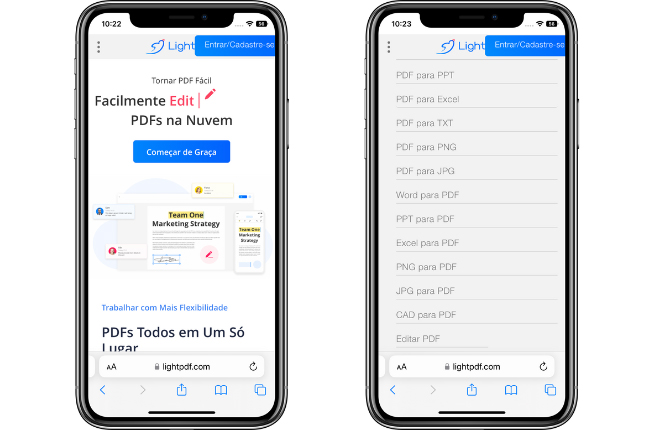
- Em seguida, toque em “+” para fazer o upload das imagens do seu celular. Clique no ícone “+” novamente para adicionar todas as imagens que você deseja incluir no PDF.
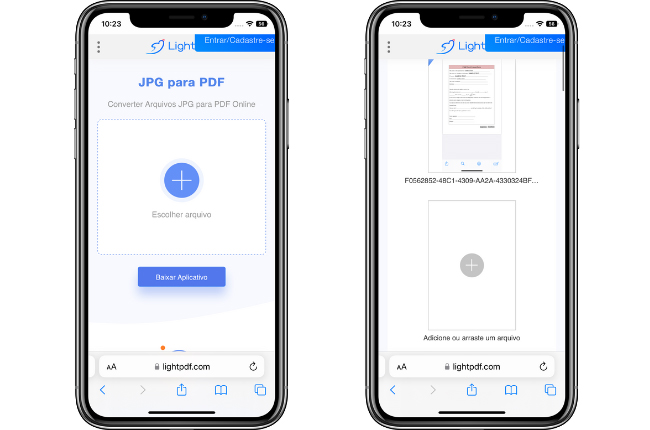
- Agora, personalize a saída de acordo com suas preferências, ajustando o menu suspenso abaixo. Clique no botão “Converter” para iniciar o processo.
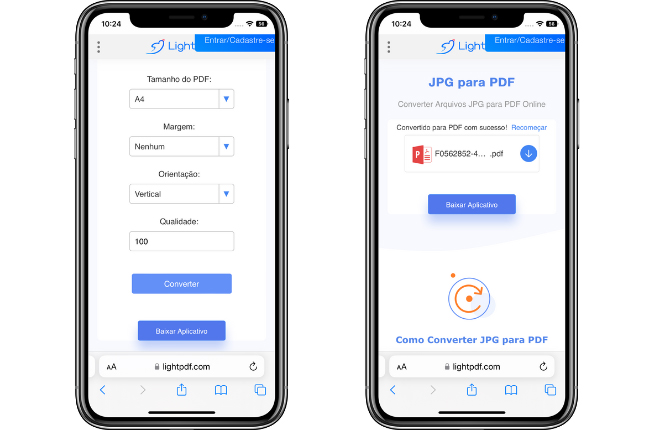
- Por fim, toque no ícone “Download” para salvar o arquivo no seu telefone.
Outros conversores de PDF no iOS 16 do iPhone
Photos to PDF
Outro aplicativo que você também pode usar para converter imagens em PDF no iOS 16 é o Photos to PDF. Ele permite que você transforme as imagens da sua câmera em PDF em apenas três etapas simples. Você só precisa abrir e selecionar as imagens ou tirar uma foto usando a câmera do seu telefone. Depois, clique no botão “Converter em PDF” para iniciar o processo e salvar no seu telefone. A única desvantagem dessa ferramenta é que você precisa atualizar para a versão Pro para usar todos os recursos premium disponíveis.
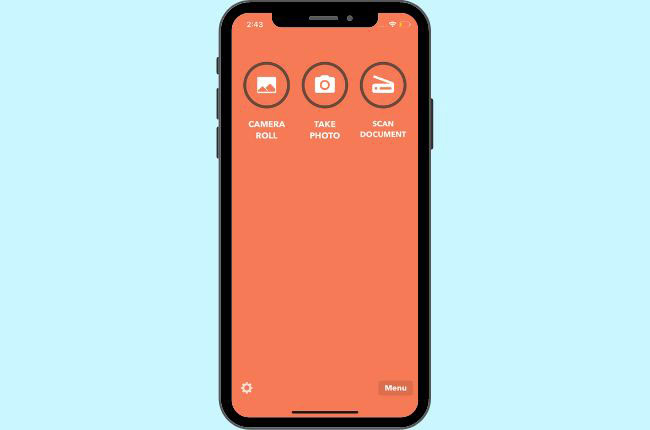
Convert to pdf
A próxima alternativa que trazemos hoje é o Convert to pdf, outro serviço que permite converter fotos em PDF no iOS 16 perfeito para iniciantes. Um destaque sobre este aplicativo é que ele permite usar a principal função do aplicativo mesmo que você não tenha uma conexão com a Internet. Além disso, você pode compartilhar os documentos com seus amigos ou colegas de trabalho logo após o processo de conversão. A ferramenta não tem restrições quando se trata do número de fotos que você pode converter. No entanto, atualize para a versão premium para utilizar todos os recursos deste aplicativo.
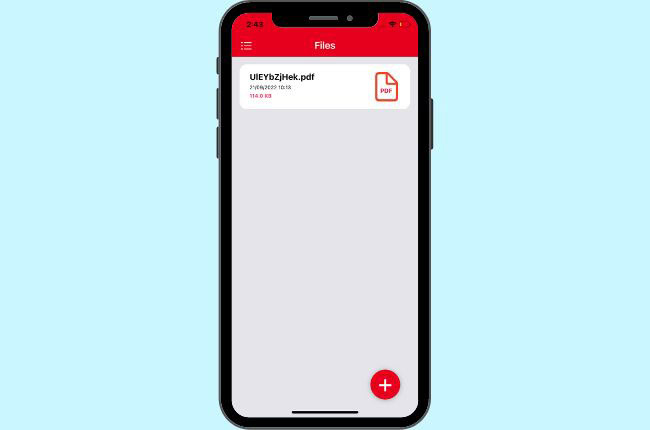
PDF Photos
Por último, mas não menos importante, temos o PDF Photos. Este conversor de PDF para iOS 16 é considerado um dos melhores aplicativos que você pode usar para transformar imagens em PDF no iOS 16. Você também pode criar grades de fotos, com rótulos e descrições para organizar o arquivo com mais eficiência. Além disso, você pode inserir páginas no arquivo convertido com um logotipo e nome do autor. O serviço oferece várias opções de exportação, para melhor qualidade do arquivo final. Mais do que isso, é possível fazer o upload dos arquivos para diferentes serviços de armazenamento em nuvem, como Google Drive, Dropbox e OneDrive.
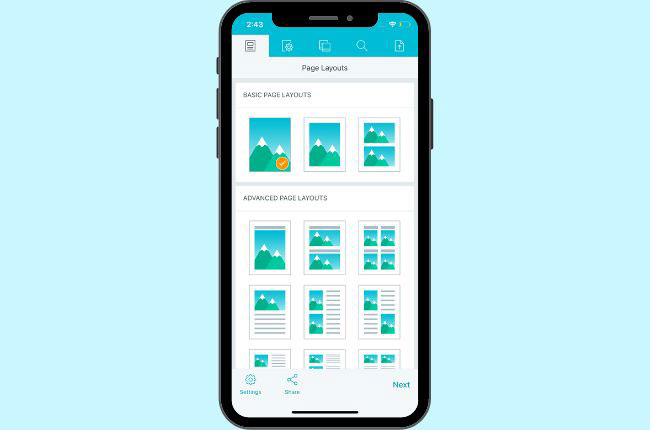
Conclusão
Para resumir, esses são alguns dos programas que você pode usar na nova atualização de software, o iOS 16, da Apple. Aqui, mostramos também a melhor maneira para converter imagens em PDF no iOS 16, usando o LightPDF. Depois, introduzimos outros aplicativos que você também pode usar quando se trata deste assunto.

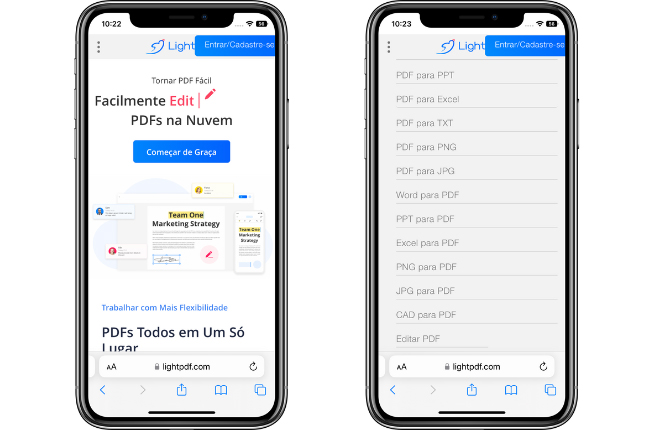
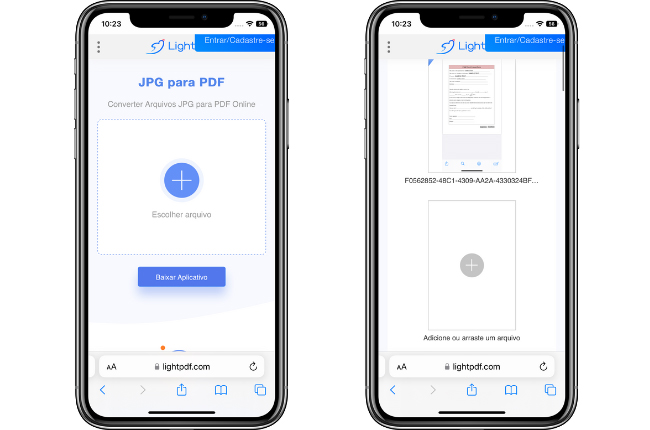
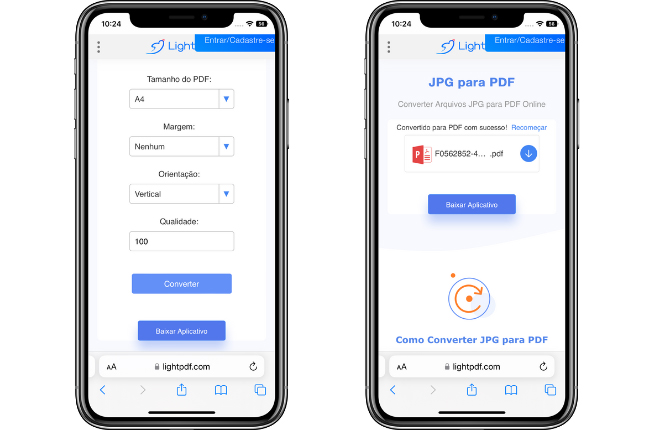
Deixe um Comentário